
Vous vous asseyez devant votre ordinateur portable Dell et l'allumez comme d'habitude. Lorsque votre ordinateur portable a accès au système Windows, vous remarquez que vous ne pouvez rien taper. Câblé, tout fonctionne bien la dernière fois.
Repos assuré. Tu n'es pas seul. De nombreux utilisateurs Dell ont le même problème avec vous. Plus important encore, vous pouvez résoudre ce problème facilement par vous-même. Lisez ce guide et suivez le guide étape par étape pour résoudre le problème sur votre ordinateur portable.
Comment réparer le clavier de mon ordinateur portable Dell qui ne fonctionne pas?
Le problème du clavier de votre ordinateur portable qui ne fonctionne pas peut être causé par différentes raisons. Ici, nous allons vous présenter 3 solutions simples mais utiles:
Essayez-en un à la fois:
- Redémarrez votre ordinateur portable
- Désinstaller le pilote du clavier de votre ordinateur portable Dell
- Mettez à jour le pilote du clavier de votre ordinateur portable Dell
Solution 1: redémarrez votre ordinateur portable
L'une des solutions rapides et simples pour résoudre le problème de fonctionnement de votre clavier consiste à redémarrer votre ordinateur portable. Certains utilisateurs ont constaté que le redémarrage permettait vraiment à leur clavier de fonctionner à nouveau à la fois. Essayez donc de redémarrer votre ordinateur portable en premier. Si votre clavier ne fonctionne toujours pas, pas de panique, essayez les autres solutions répertoriées ci-dessous.
Solution 2: désinstallez le pilote de clavier de votre ordinateur portable Dell
Le clavier de votre ordinateur portable ne fonctionne pas toujours en raison de problèmes de pilote. Dans ce cas, essayez de réinstaller votre pilote de clavier.
Étant donné que votre clavier ne fonctionne pas, connectez votre ordinateur portable avec une souris filaire ou Bluetooth. Continuez ensuite avec les étapes suivantes.
1) Trouvez et cliquez Panneau de configuration depuis le menu Démarrer.
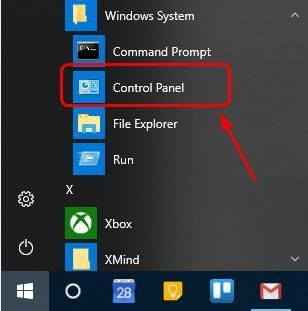
2) Sélectionnez Gestionnaire de périphériques lorsque Afficher par grandes icônes.
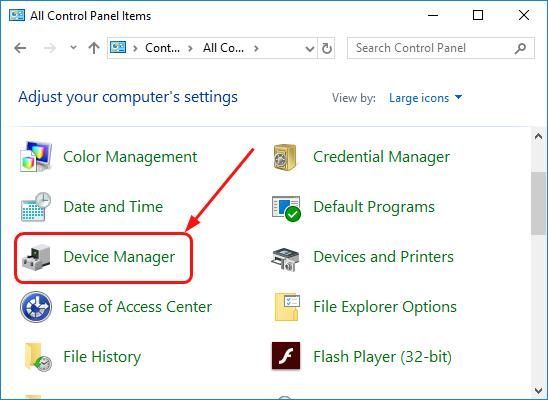
3) Trouvez et développez le Claviers section. ensuite clic-droit sur votre logiciel pilote de clavier et cliquez sur Désinstaller l'appareil .
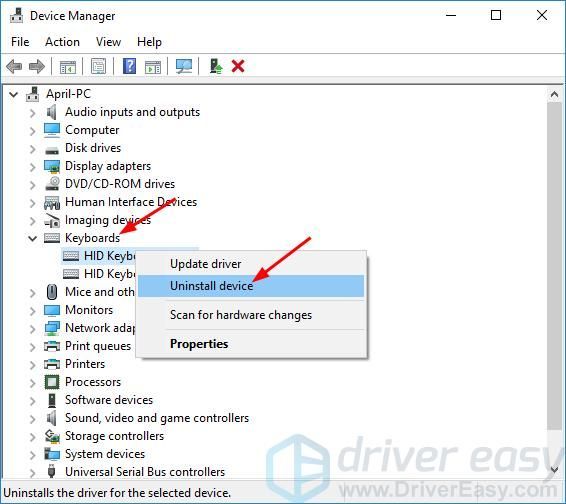
4) Une fois la désinstallation terminée, redémarrez votre ordinateur portable Dell. Ensuite, Windows réinstalle automatiquement le pilote du clavier. Vérifiez si votre clavier peut fonctionner correctement.
Si malheureusement, votre clavier cesse de fonctionner, suivez la solution suivante pour mettre à jour complètement votre pilote de clavier.
Solution 3: mettez à jour le pilote du clavier de votre ordinateur portable Dell
Si Windows ne charge pas automatiquement le pilote du clavier de votre ordinateur portable, vous pouvez mettre à jour le pilote du clavier de différentes manières: manuellement ou automatiquement.
Mise à jour manuelle du pilote - Vous pouvez mettre à jour votre pilote de clavier manuellement en accédant au site Web officiel de Dell et en recherchant le pilote correct le plus récent pour votre clavier. Assurez-vous de ne choisir que les pilotes compatibles avec votre variante de version de Windows.
Mise à jour automatique du pilote - Si vous n’avez pas le temps, la patience ou les compétences informatiques nécessaires pour mettre à jour manuellement le pilote de votre clavier, vous pouvez le faire automatiquement avec Conducteur facile . Driver Easy reconnaîtra automatiquement votre système et trouvera le bon pilote pour votre clavier exact, ainsi que votre variante de version de Windows, et il les téléchargera et les installera correctement:
1)
Télécharger
et installez Driver Easy.
2) Exécutez Driver Easy et cliquez sur le bouton Analyser maintenant. Driver Easy analysera ensuite votre ordinateur et détectera tout problème de pilote.
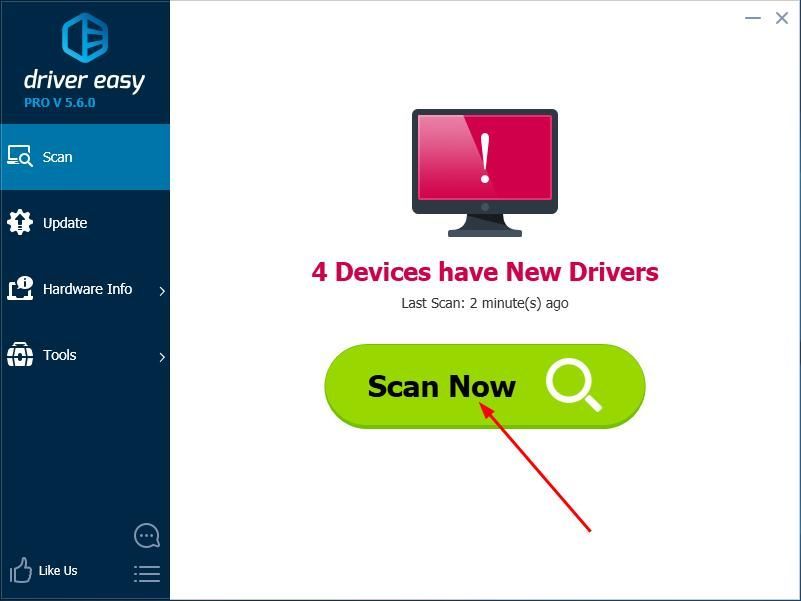
3) Cliquez sur Tout mettre à jour pour télécharger et installer automatiquement la version correcte de tous les pilotes manquants ou obsolètes sur votre système. (Cela nécessite le Version Pro qui vient avec un support complet et une garantie de remboursement de 30 jours. Vous serez invité à mettre à jour lorsque vous cliquerez sur Tout mettre à jour.)
Remarque: vous pouvez le faire gratuitement si vous le souhaitez, mais c'est en partie manuel.
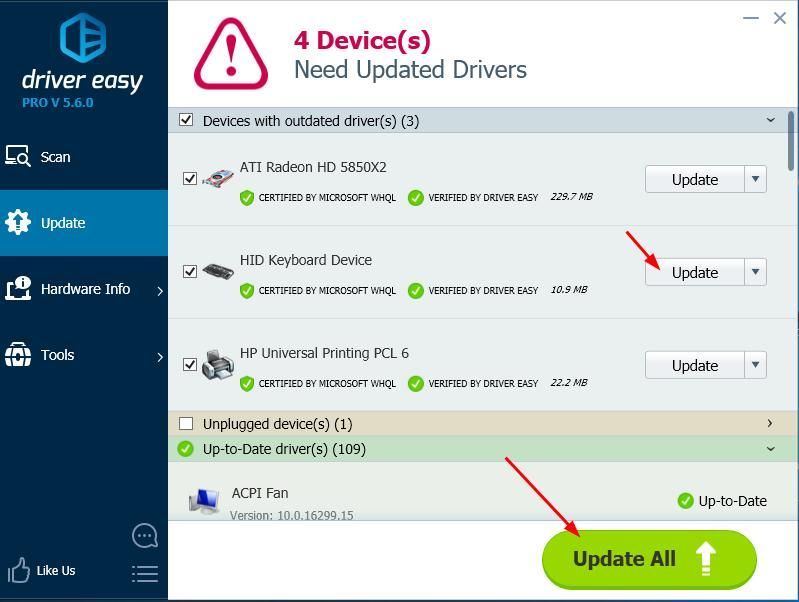
4) Redémarrez votre ordinateur portable pour que le nouveau pilote prenne effet et essayez d'appuyer sur n'importe quelle touche de votre clavier pour voir si votre clavier fonctionne.



![[Résolu] Terraria n'arrête pas de planter | Conseils 2022](https://letmeknow.ch/img/knowledge/94/terraria-keeps-crashing-2022-tips.png)


